
Snapchatの危険度は?安全に使うコツはこれ♡個人情報を守ろう!
Contents[OPEN]
- 1Snapchatの危険度は?
- 2Snapchatの危険度を知りたい!ここが危ない!
- 3【Snapchat】危険度を下げる!安全に使う方法は?《パスワード》
- 4【Snapchat】危険度を下げる!安全に使う方法は?《プライバシー設定》
- 4.1ストーリーの閲覧・連絡ができるユーザーの設定ができるよ
- 4.2連絡できるユーザー・通知の受け取り設定をする
- 4.3マイストーリーの閲覧範囲を見直す
- 4.4Snapマップの現在地の閲覧範囲を設定する
- 4.5おすすめユーザーに追加される設定を見直す
- 4.6プライバシー設定の「フレンド」の注意点について
- 5【Snapchat】危険度を下げる!安全に使う方法は?《ユーザーとの交流》
- 6【Snapchat】危険度を下げる!安全に使う方法は?《投稿》
- 7プライバシー設定と投稿コンテンツに気をつけてSnapchatを楽しもう!
アプリを利用するときの権限の許可が心配
Snapchatをインストールしてから登録を行うと、デバイス内の機能やアプリへのアクセスを求めるポップアップが表示されます。
必ず尋ねられるのが、連絡先へのアクセスと、マイクやカメラへのアクセス許可です。
さらに、音声の録音許可を求められる場合もあります。
こうしたアクセス権限は、許可しなくてもアプリを利用できるので特に問題はありません。
アクセス権限を許可したために個人情報が漏れることを心配しているのであれば、許可しないようにすれば大丈夫ですよ。
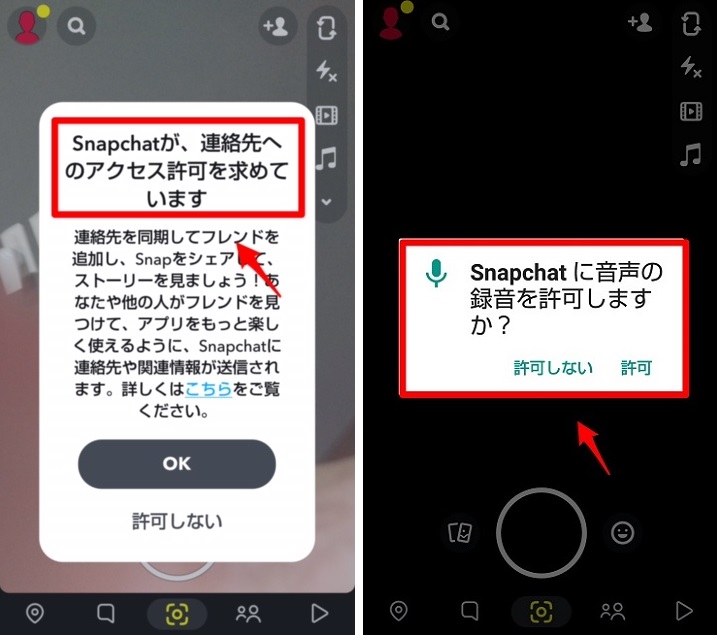
スクリーンショットで保存される可能性も
Snapchat最大の魅力は、送信したコンテンツが10秒程で消えてなくなってしまうことですね。
しかし、この「10秒ルール」にすっかり安心してしまい、気を緩め、個人情報が含まれた写真や動画を載せてしまうケースが多くあります。
たとえ10秒でも、表示されている間にスクリーンショットで撮影されてしまえば、含まれている個人情報は消えずにデータとして残ってしまいますよね。
なので、写真や動画を載せる前に、必ずコンテンツを確認しましょう。
【Snapchat】危険度を下げる!安全に使う方法は?《パスワード》
ここからは、Snapchatの安全ガイドラインに沿って、アプリを安全に利用するために注意すべきことを項目ごとに説明していきます。
最初に取り上げるのは、パスワードとそれに関連した設定です。
パスワードは絶対に他の人に教えないで!
個人情報を守る面で最も基本的なことは、ログインの際に必要なパスワードを決して誰にも教えないことです。
多くのユーザーは、Snapchatだけでなく他のSNSアプリでも同じメールアドレスを使い回しています。
そのため、メールアドレスが第三者にバレてしまう可能性は常にありますが、パスワードが分からなければ勝手にログインされることはありません。
しかし、親しいからといって友だちにパスワードを教えると、思わぬところから第三者にパスワードが漏れ、大切な個人情報にアクセスされるリスクが高まります。
なので、パスワードは誰にも教えないようにしてください。
安全性の高いパスワードを使おう
パスワードを誰にも教えていなくても、設定したパスワードの文字列が短くて簡単なものだと、いつか誰かに解読されるかもしれません。
パスワードで最も多いのが、「名前+誕生日」「ペットの名前」などですが、配列が分かりやすいため見破られる可能性が高いです。
なので、数字とアルファベットの大文字と小文字、また記号などを織り交ぜて、見破られにくいパスワードを設定してくださいね。
パスワードの変更方法
ホーム画面にあるSnapchatをタップして開きましょう。
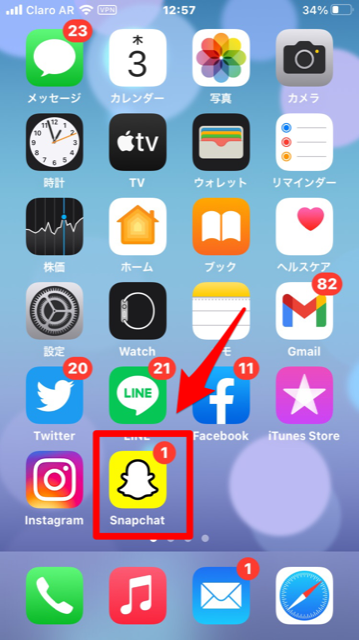
写真や動画の撮影画面が立ち上がるので、画面の左上に表示されている「プロフィール」アイコンをタップしてください。
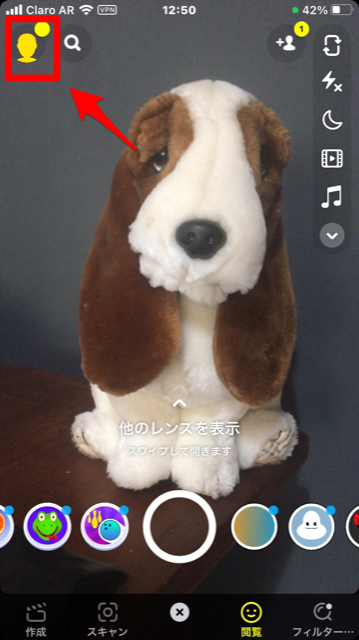
「プロフィール」画面が立ち上がるので、画面の右上にある「歯車」の記号で表示された「設定」アイコンをタップしましょう。
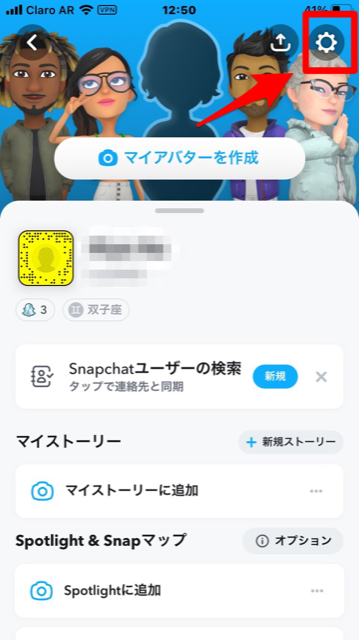
「設定」画面が立ち上がるので、表示されているメニューの中にある「パスワード」を選択しタップしてください。
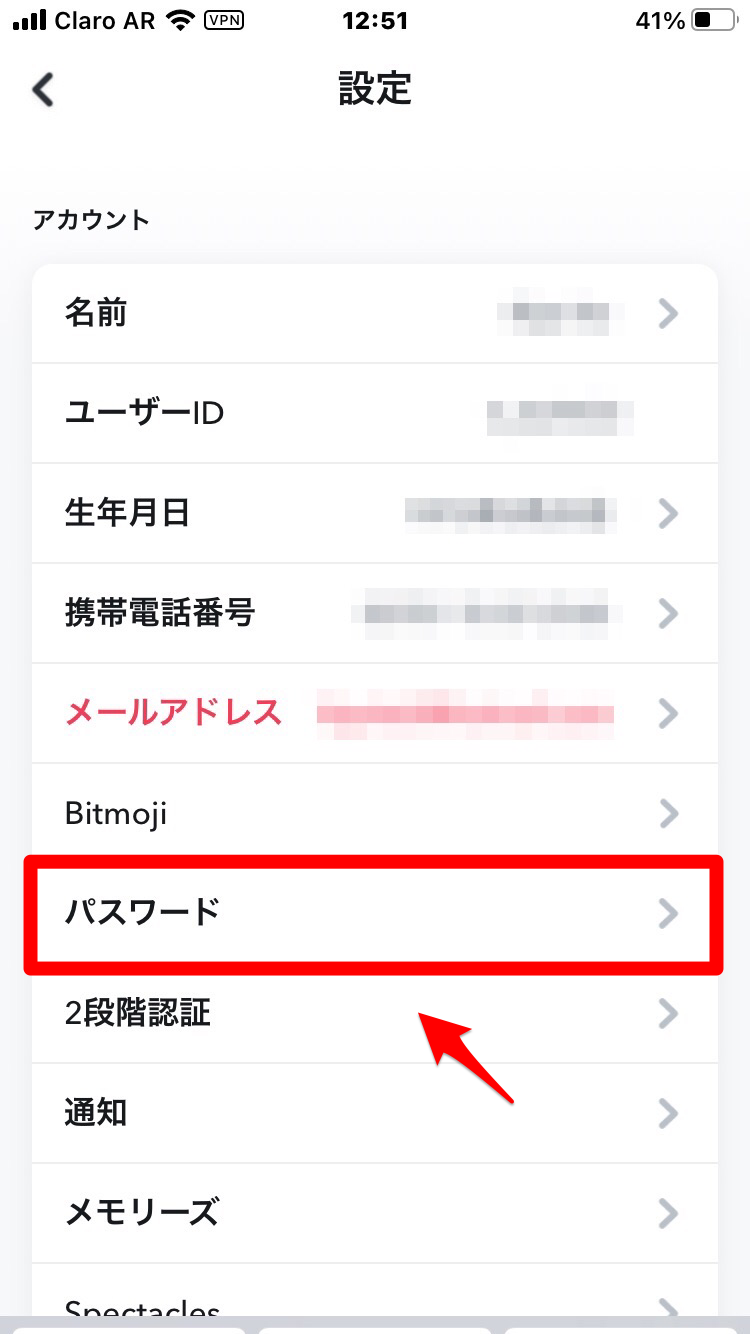
「パスワード」画面になるので、まず現在のパスワードを入力し「続行」をタップしましょう。
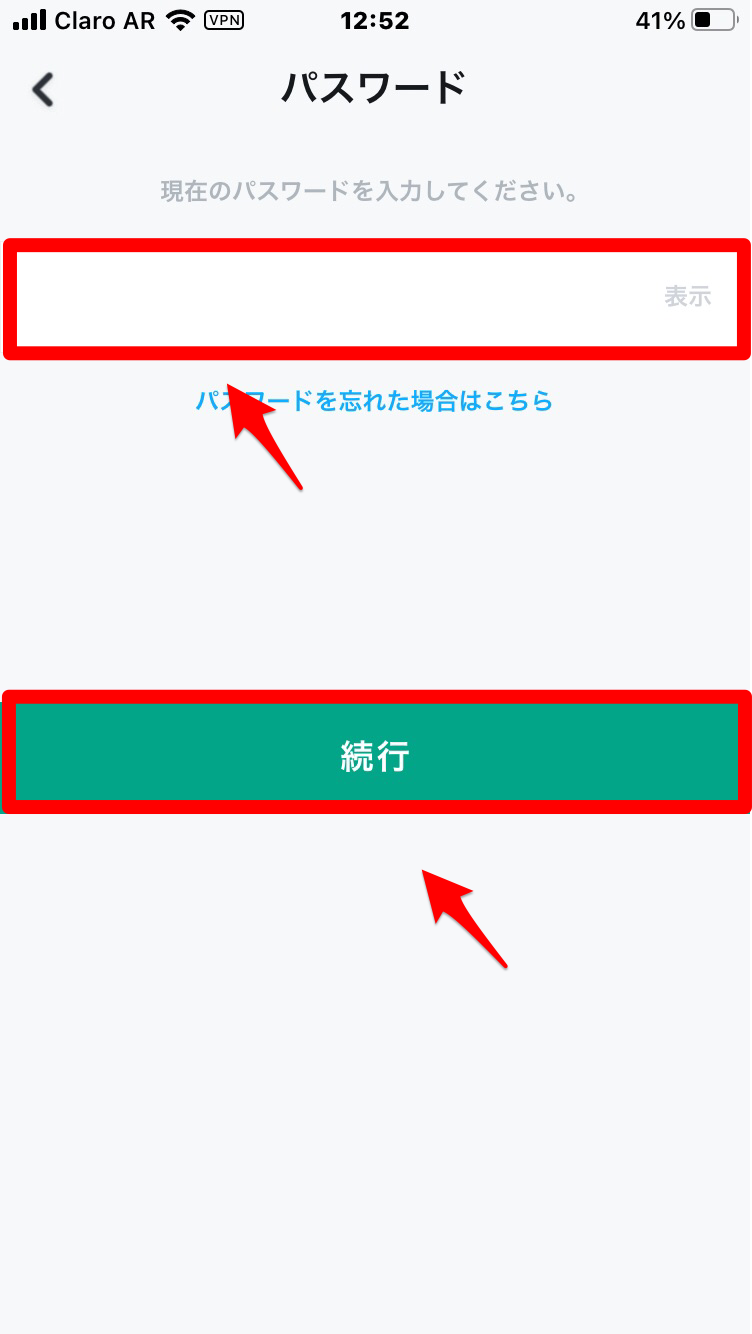
「新しいパスワードを入力」画面になるので、新しいパスワードを2回入力して変更してください。
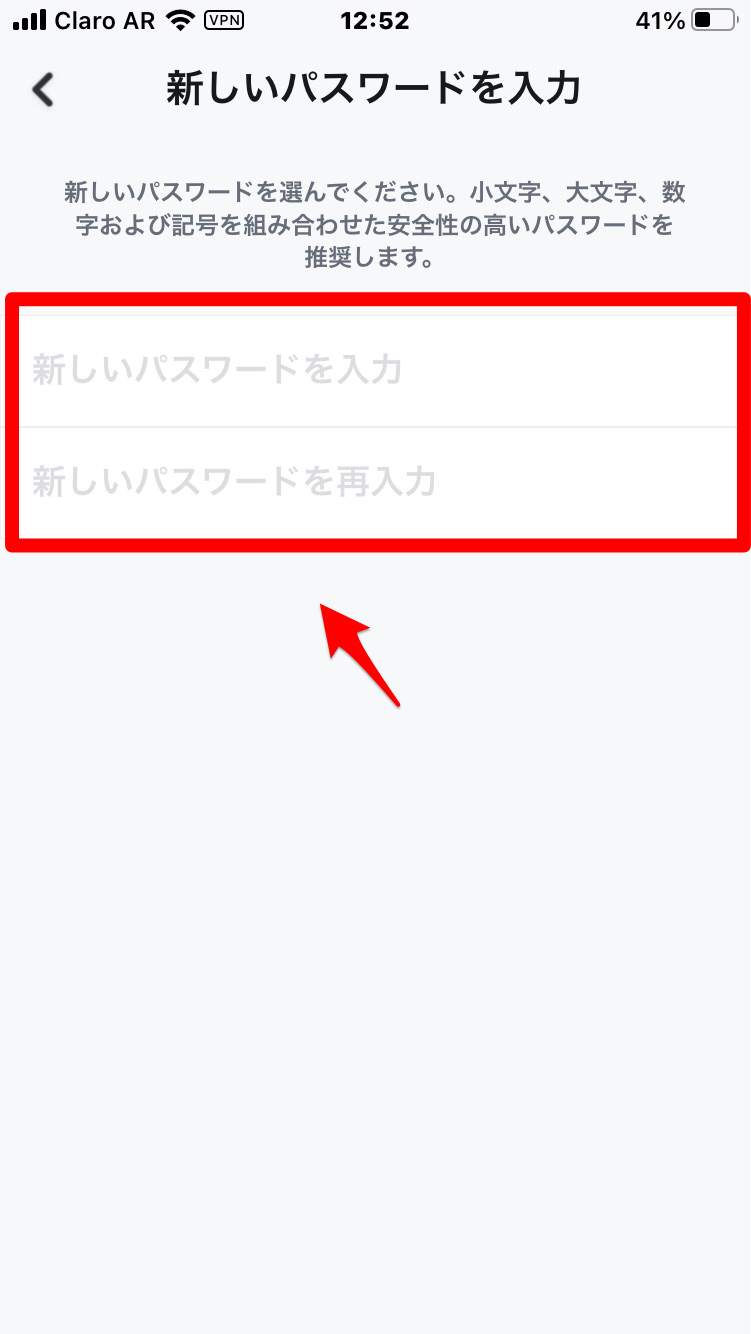
2段階認証を活用して
万が一、パスワードがばれてしまった場合、自分のアカウントへアクセスされてしまうかもしれません。
それを防ぐために、2段階認証の設定を行って、セキュリティの強化を図りましょう。
2段階認証を設定すると、メールとパスワードの入力後に、登録されている電話番号に送信される認証コードを入力をしなければログインできないので、簡単にアカウントにアクセスできなくなります。
2段階認証の設定方法
先ほどの「設定」画面に戻り、メニューの中にある「2段階認証」を選択しタップしましょう。
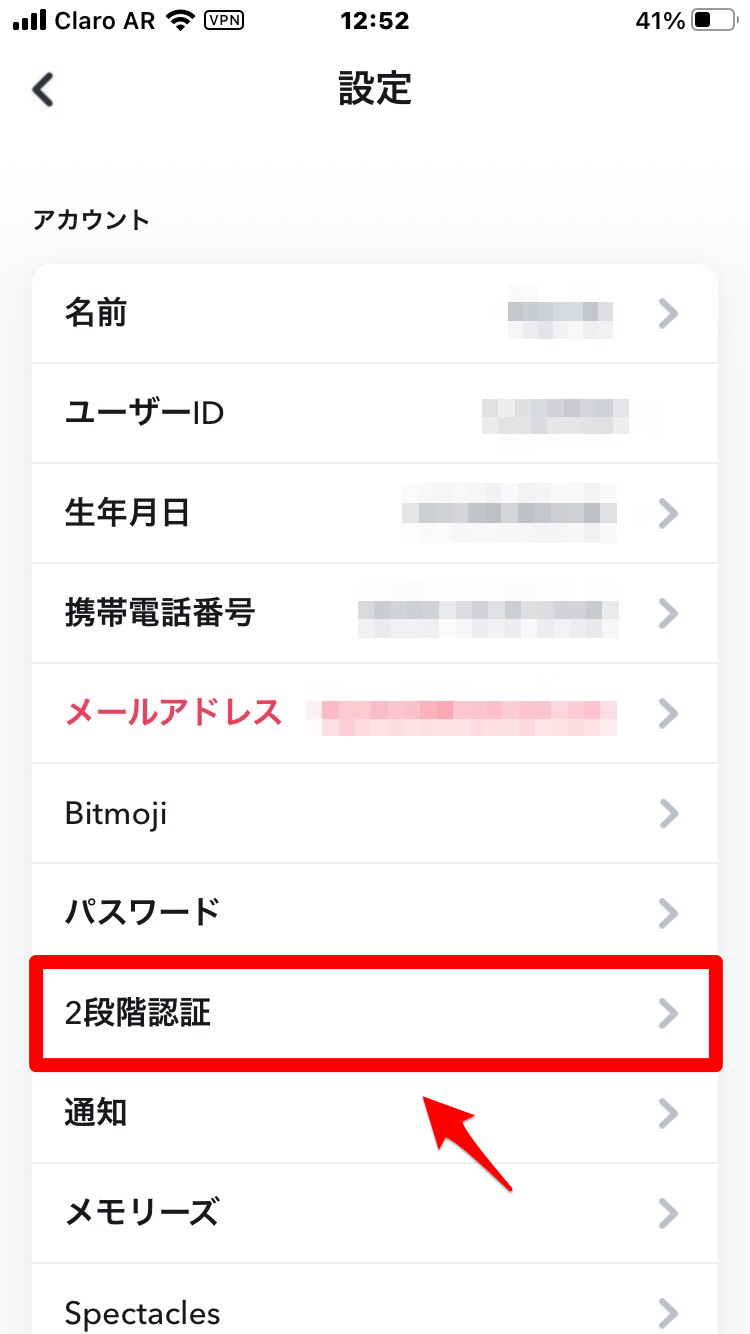
「2段階認証の説明」画面が立ち上がるので、「続行」をタップしてください。
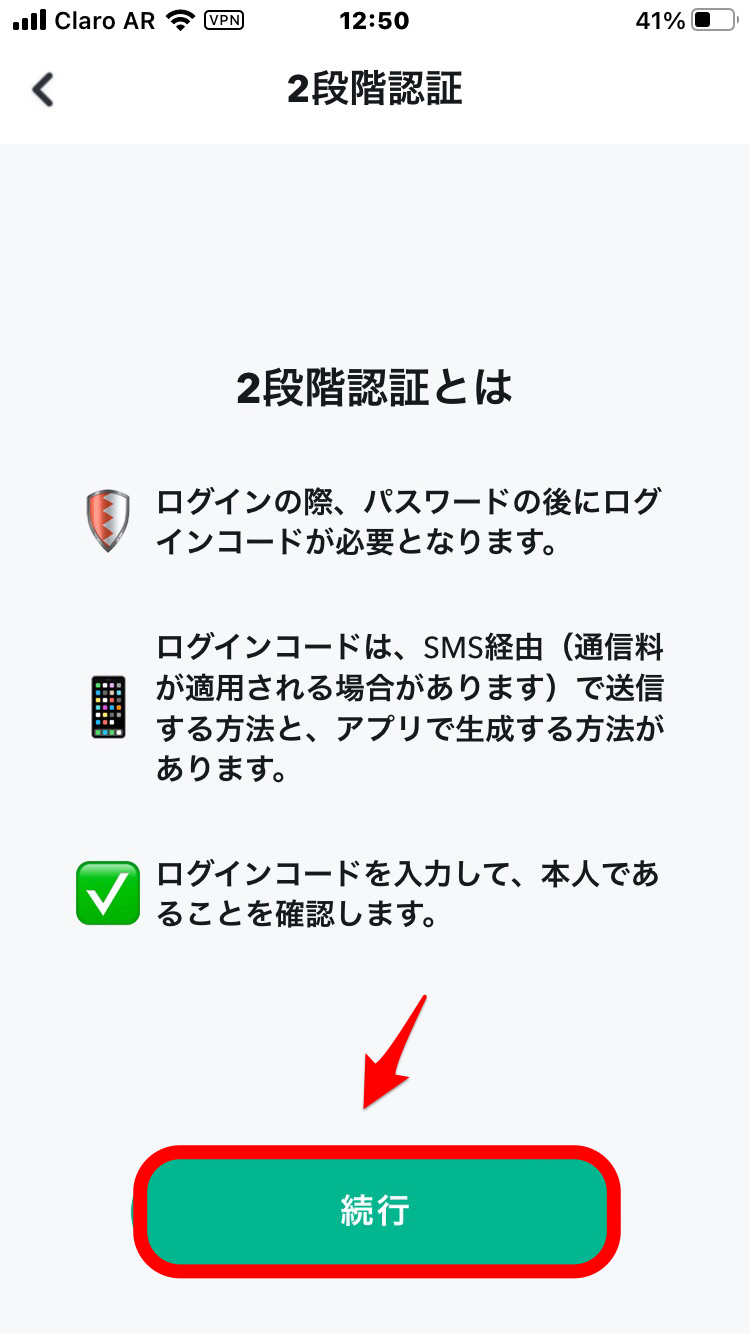
「2段階認証をオンに設定しますか?」という画面になるので、「オンに設定」をタップしましょう。
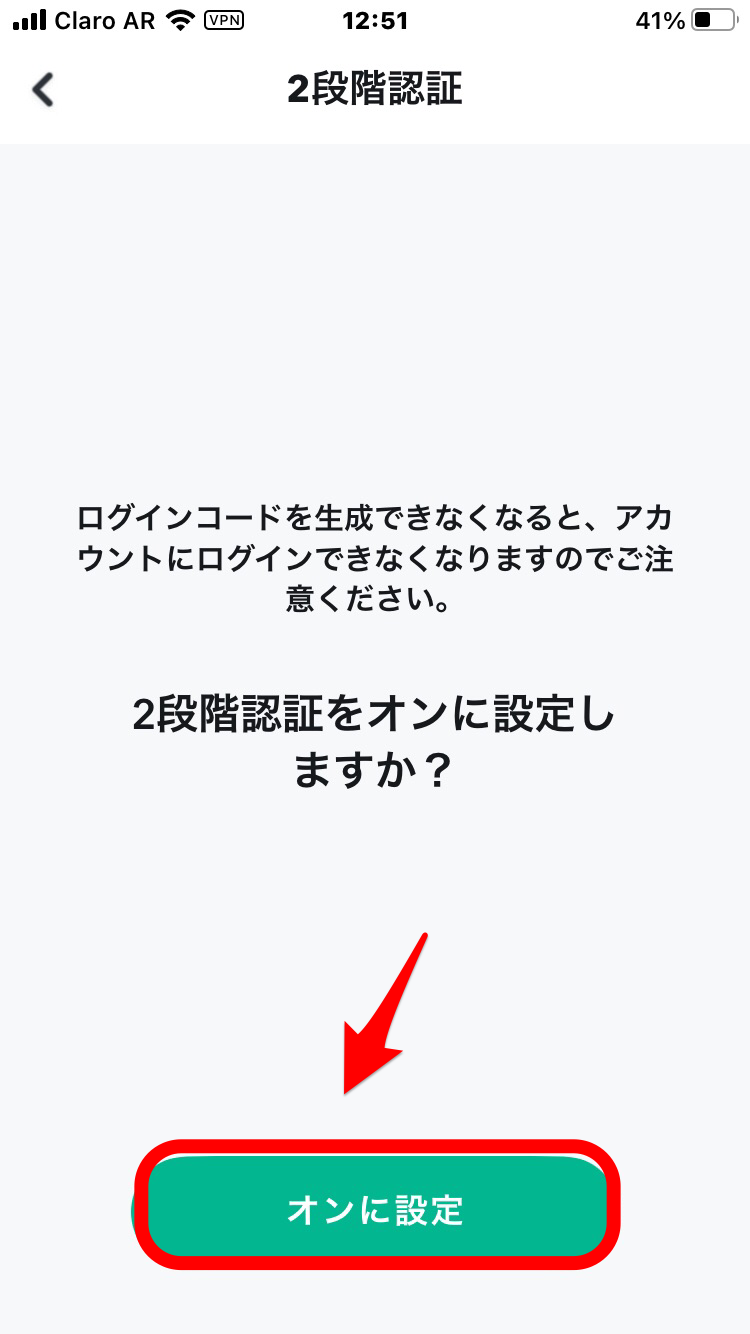
Snapchat

開発:Snap, Inc.
掲載時の価格:無料
Ver:iOS 11.67.1.37 / Android 11.67.1.33